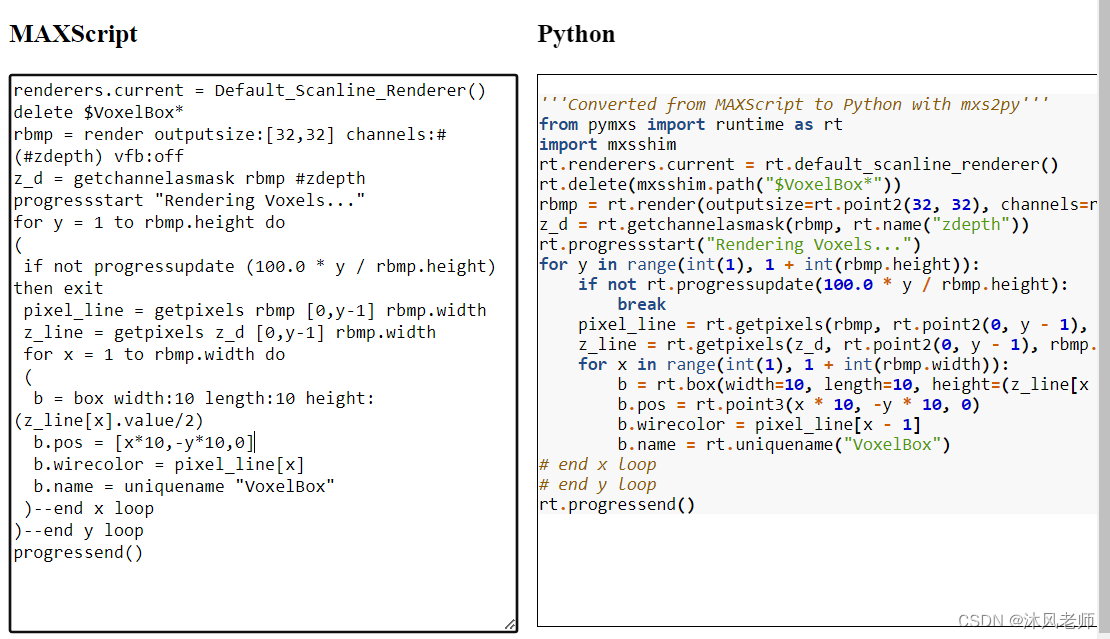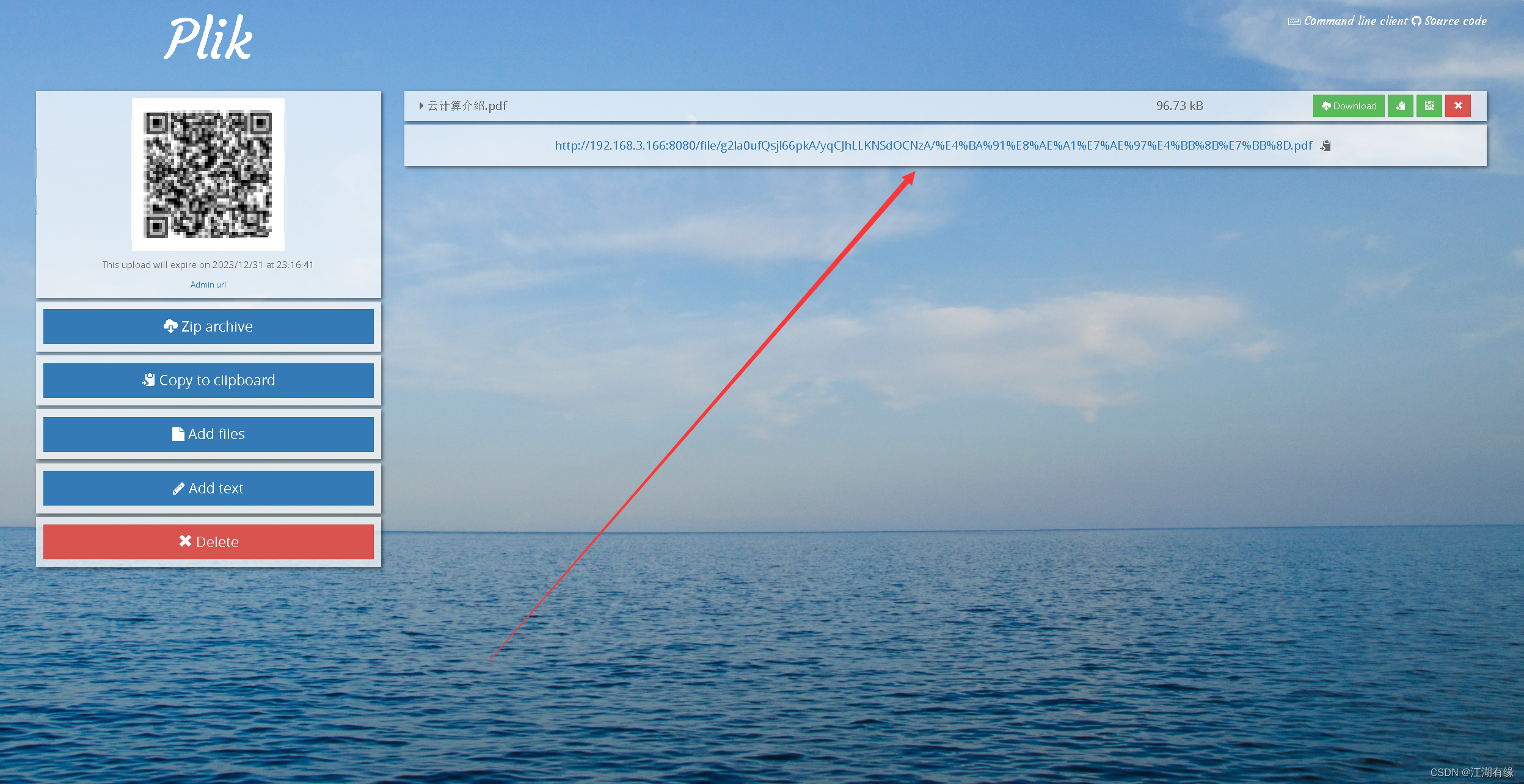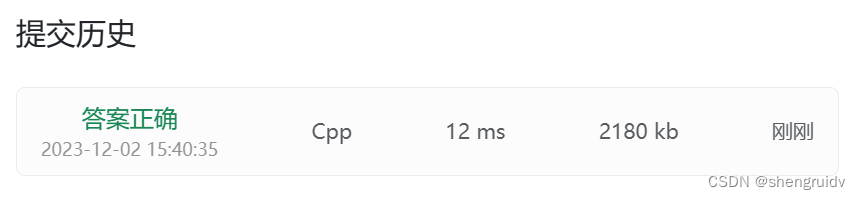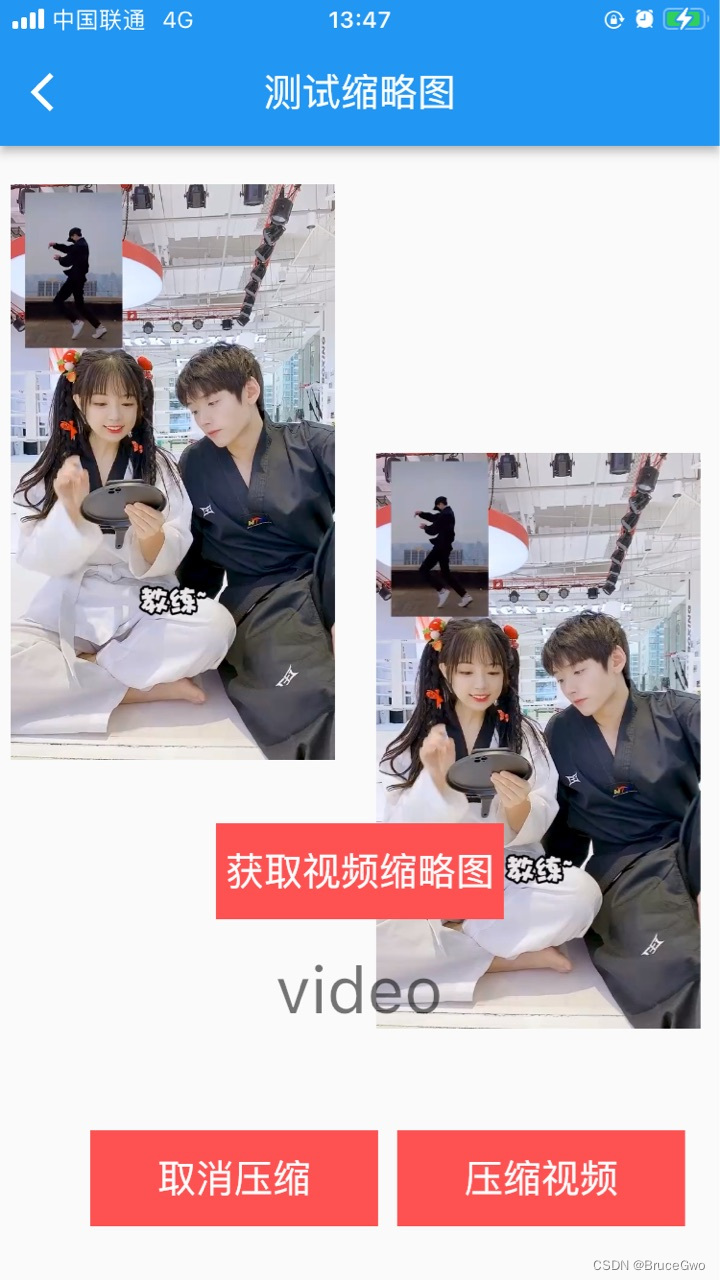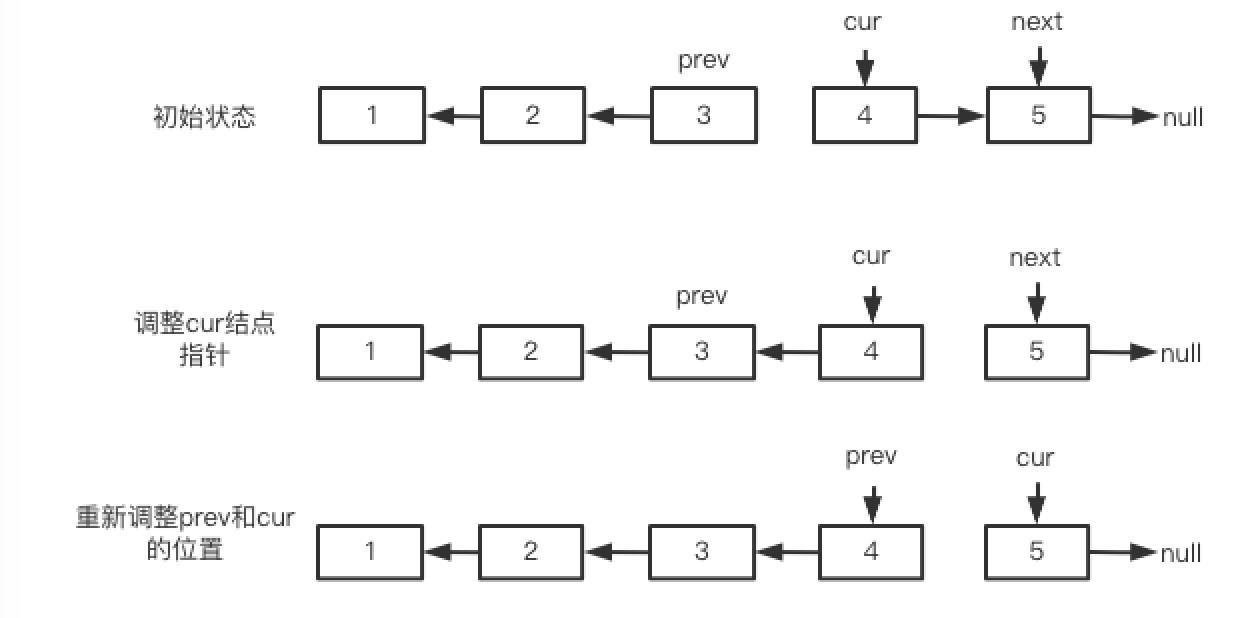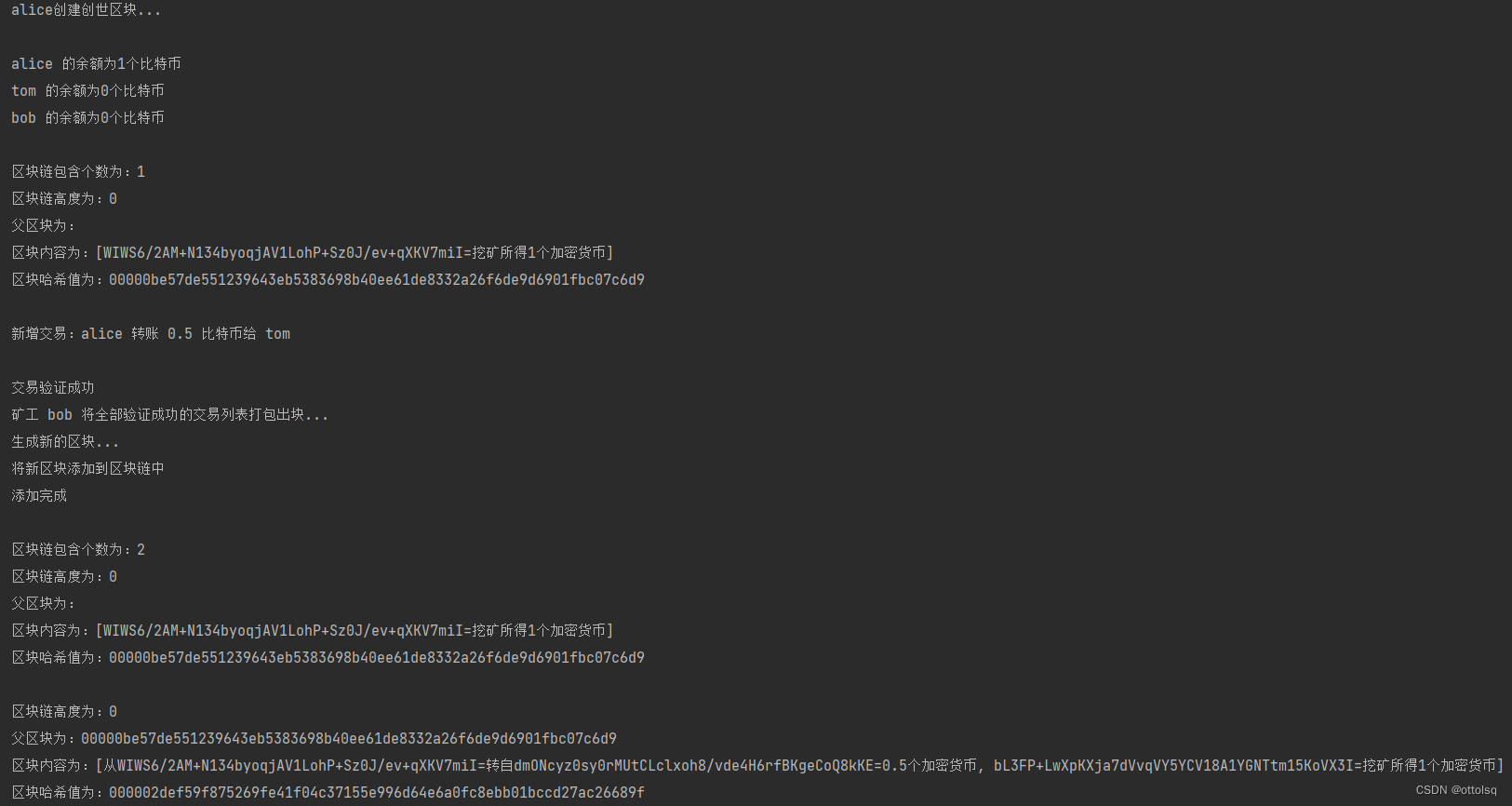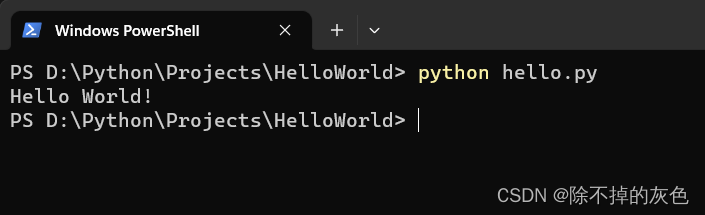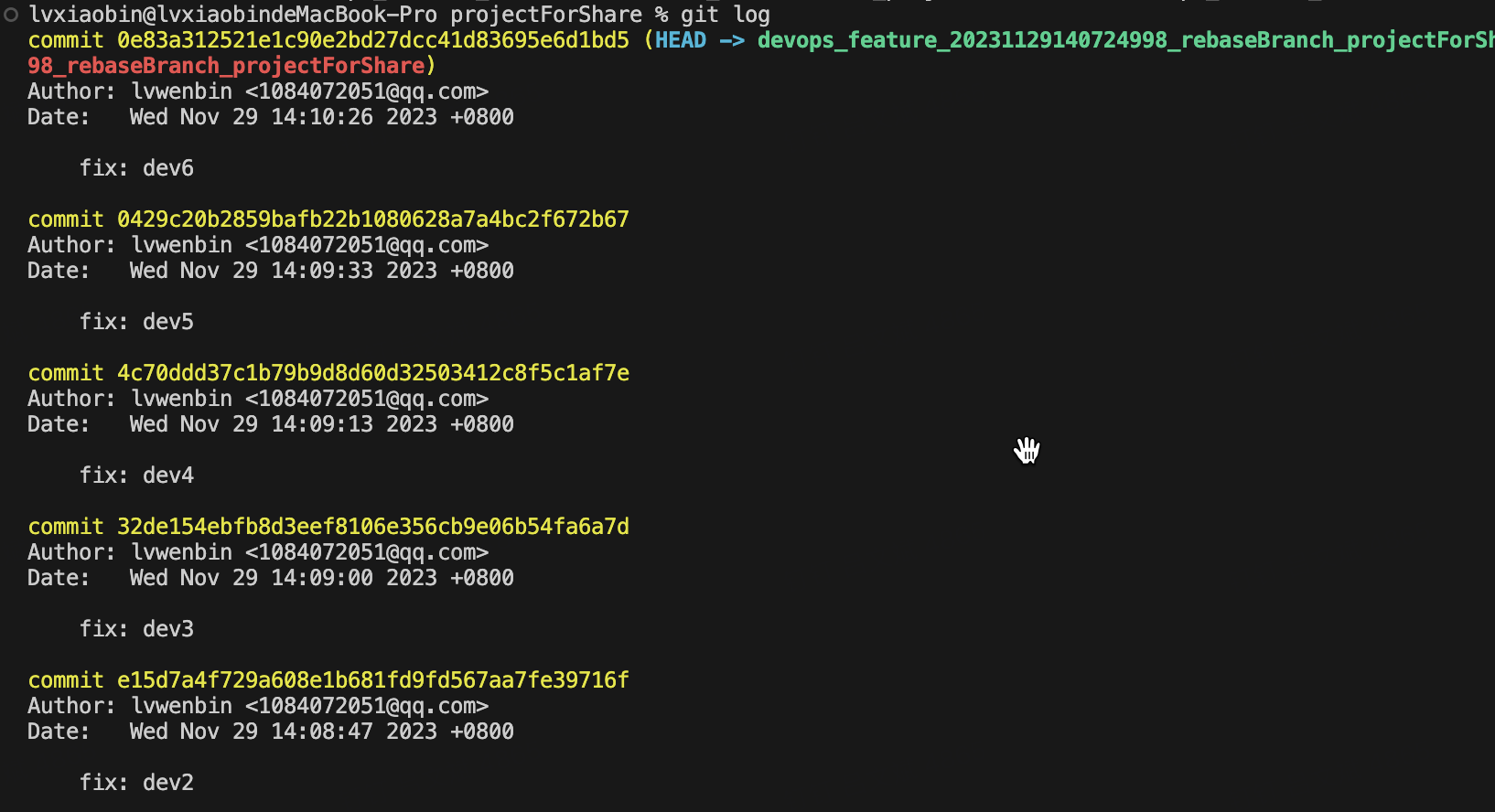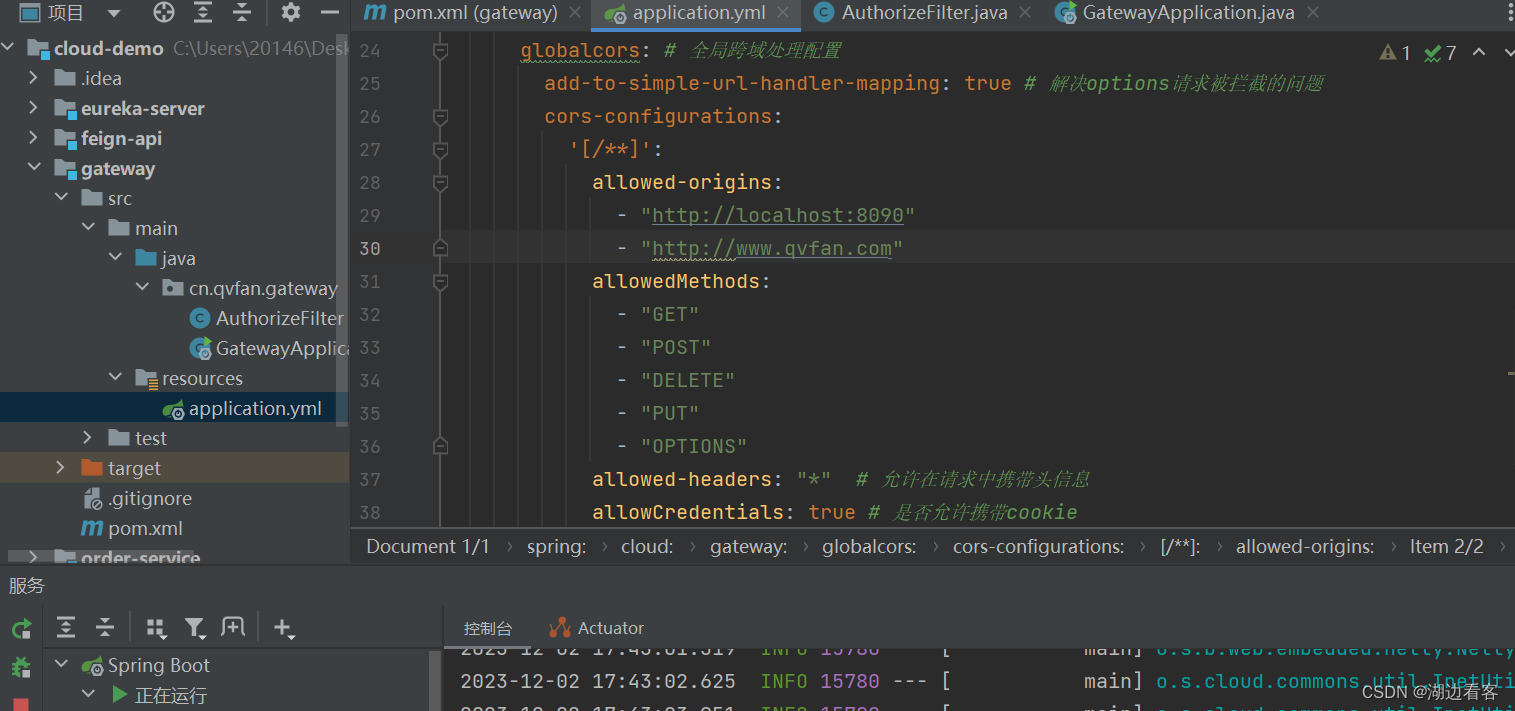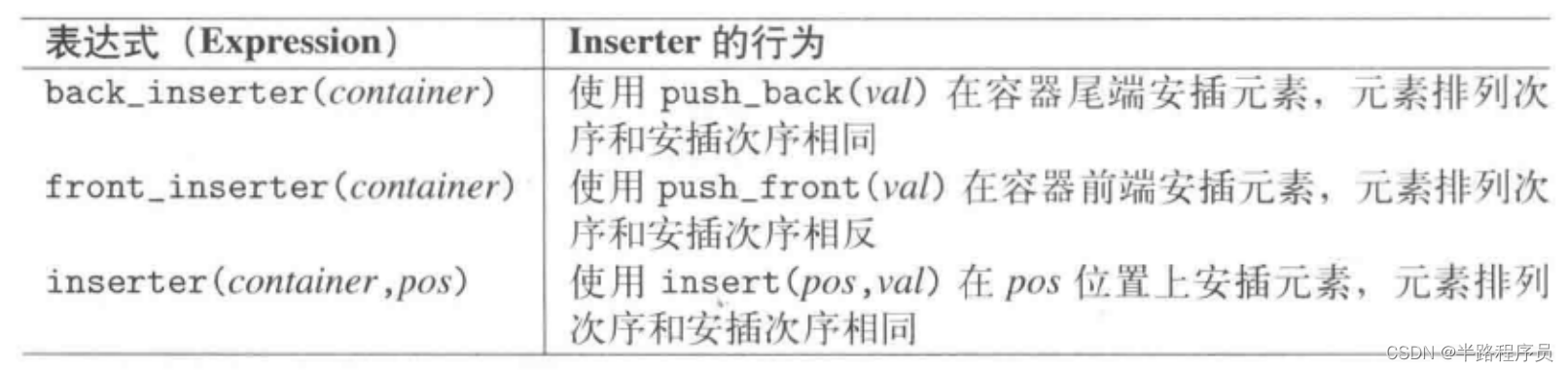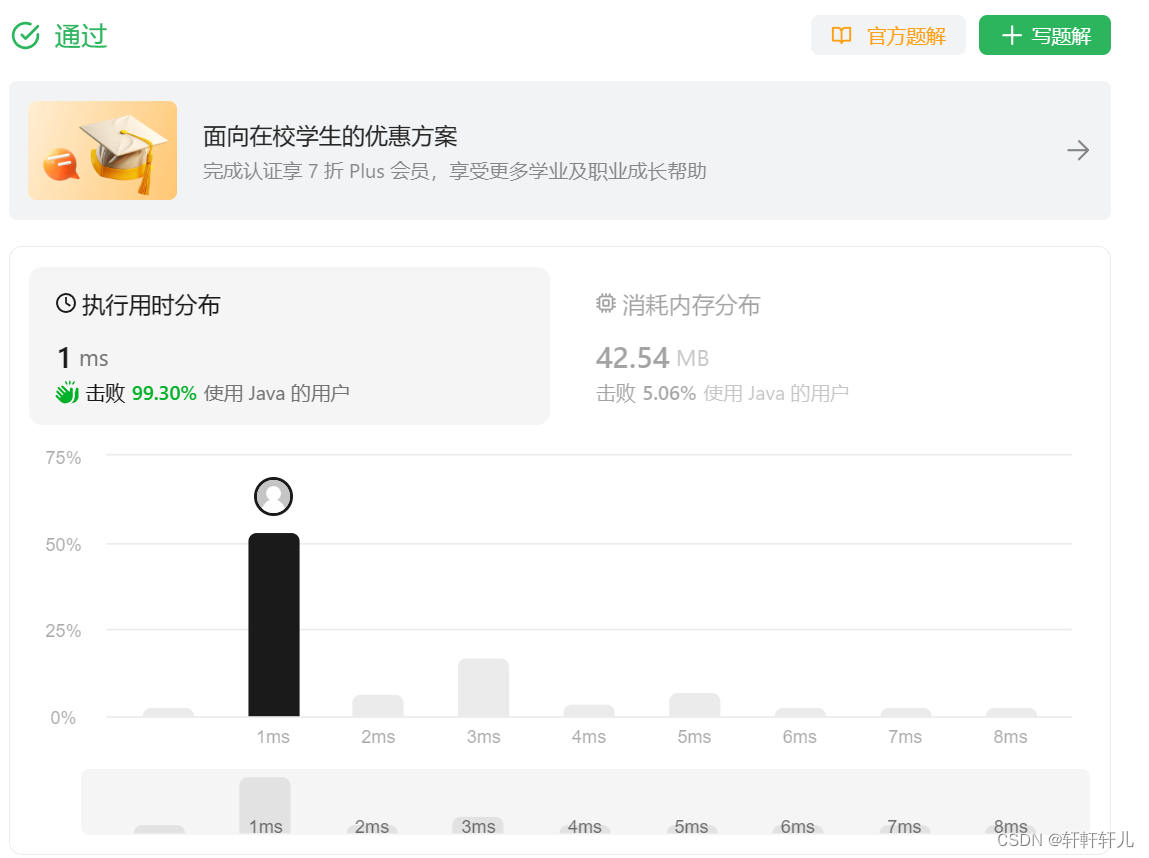今天我们又一次来分享Adobe全家桶紧剩的几位成员之一,今天介绍的这一位成员,是Adobe公司开发的一个组织工具程序。
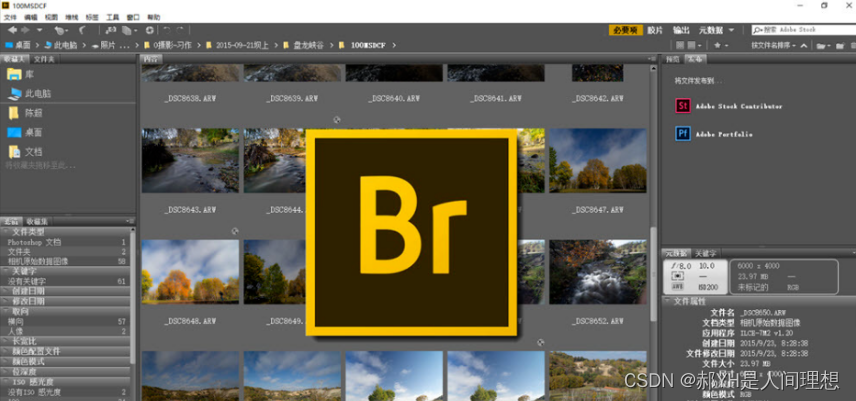
从Bridge中可以查看、搜索、排序、管理和处理图像文件,还可以使用Adobe Bridge 来创建新文件夹、对文件进行重命名、移动和删除操作、编辑元数据、旋转图像以及运行批处理命令, 以及查看有关从数码相机导入的文件和数据的信息。
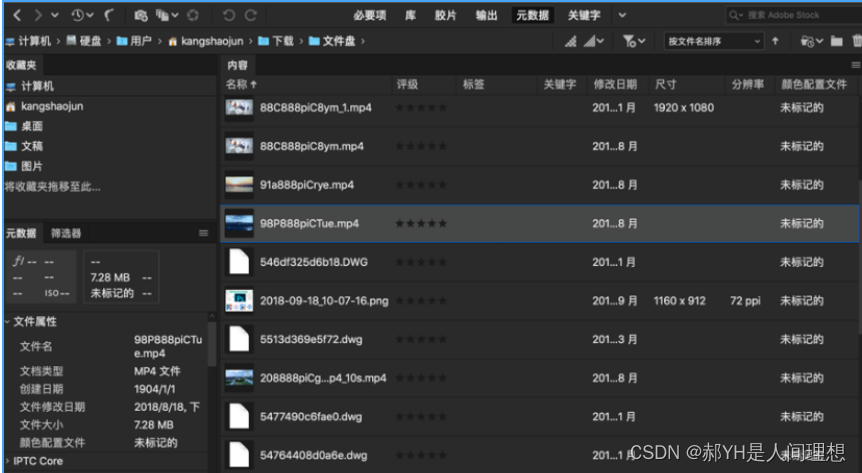
Adobe Bridge 工作区由包含各种面板的三个列(或者说窗格)组成。您可以通过移动或调整面板的大小来调整 Adobe Bridge 工作区。您可以创建自定工作区或从若干预配置的 Adobe Bridge 工作区中进行选择。
AMB
- 借助 InDesign CS5 和 Photoshop CS5 中的可自定义面板 Adobe Mini Bridge,在您的工作环境中访问所有创意资源。排序和过滤,然后可以将文件直接拖到文档中。
- 在 InDesign 文档中显示相互链接的文件
- 快速访问页面布局的各个组成部分,还可以在 Adobe Bridge CS5 中直接浏览 InDesign 文档中的链接文件。
JPEG导出
- 将 Adobe Bridge CS5 中的任何图形、图像或文档转换为 JPEG 格式,通过网站和画廊、电子邮件等方式轻松共享文件。
- 针对 Web 画廊的自定义图像大小调整和 PDF 水印
- 创建 Web 画廊时可获得更多控制。为 PDF 文件添加水印,精确调整图像大小,单击一次即可显示 HTML 和 SWF 格式画廊中的文件名。
- 使用 Adobe Device Central CS5 预览移动内容
- 从 Adobe Bridge 中访问 Device Central CS5,以预览、测试和优化跨各种设备的图像、动画、视频和其他内容-从手机、游戏系统到电视屏幕。
批次重命名
通过增强的“Batch Rename”(批重命名)对话框更快、更轻松地重命名多组文件。创建自己的预设,使用“Find and Replace”(查找和替换)命令,通过拖放移动字段自定义对话框。
程序拖放功能
借助 Adobe Bridge CS5 或 Adobe Mini Bridge 与其他 Creative Suite 5 组件之间的文件拖放能力,将 Illustrator 文件轻松放入 InDesign 布局中、在 Photoshop 中新建 Smart Objects(智能对象)等等。
可编辑路径栏
借助改进的导航栏,您可以更轻松地在文件夹之间移动。
集中颜色设置
在 Adobe Bridge 的集中面板中设置颜色首选项,使项目和文件中的颜色更一致。这套首选项用于控制 Photoshop CS5 版本、Illustrator CS5、InDesign CS5 和 Adobe Acrobat® 9 Pro 的颜色设置,所以当您使用多个 Creative Suite 组件时,屏幕上的颜色将十分一致。

聊聊BR
1.简介
Bridge 的原意是“桥”,它可以无缝桥接Adobe公司家的其他软件,方便一键调用修改。优点也很多,比如启动速度快,无需导入文件,电脑里有什么文件软件里就是什么文件,缩略图高速缓存,打开即可查看。支持的照片格式广泛,JPG照片、PSD文件、矢量文件、视频文件等均支持,还有实用强大的筛选过滤功能。
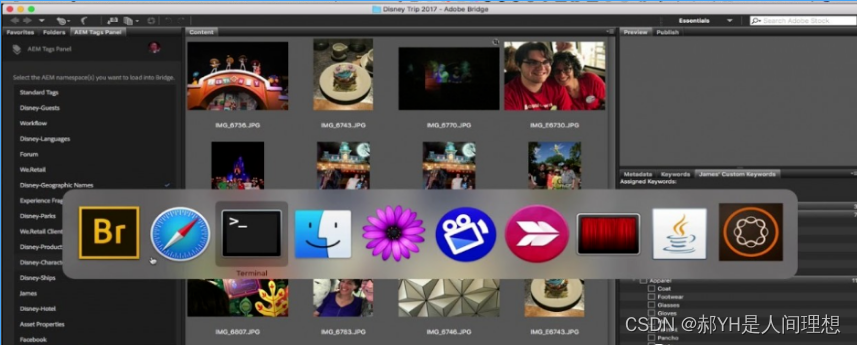
2.BR的特点及其主要功能
(1)多样化浏览方式
譬如说,快速浏览,堆栈浏览,对比浏览。通过这些浏览方式可以进高效整理和取样批量照片或者其他文件。可批量进行命名,删改,打组标记封面。
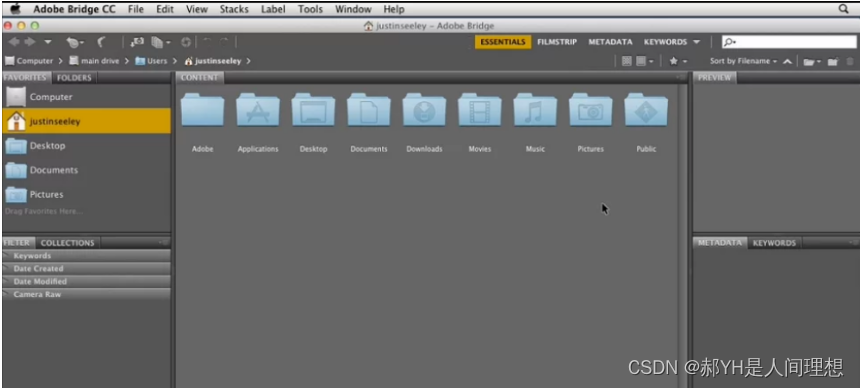
(2)照片预处理
自带 Adobe Camera Raw,它可以为我们处理不同相机的照片,对照片进行一些预处理,比如我们拍的照片会有诸如镜头畸变,曝光度,饱和度,白平衡等等问题,利用 Camera Raw 可以对原片进行批量校正,而且这些校正只是一些参数,是不伤原片的。
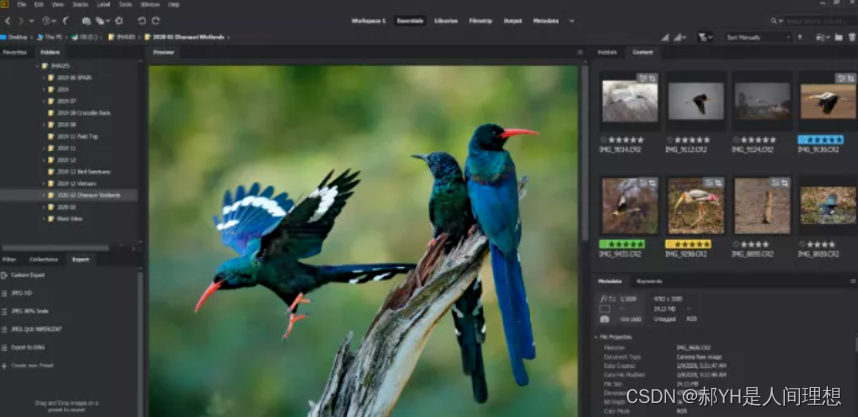

链接:https://pan.baidu.com/s/1hxceiRUOaw4ePW2-GXKkfw
提取码:4 g r l